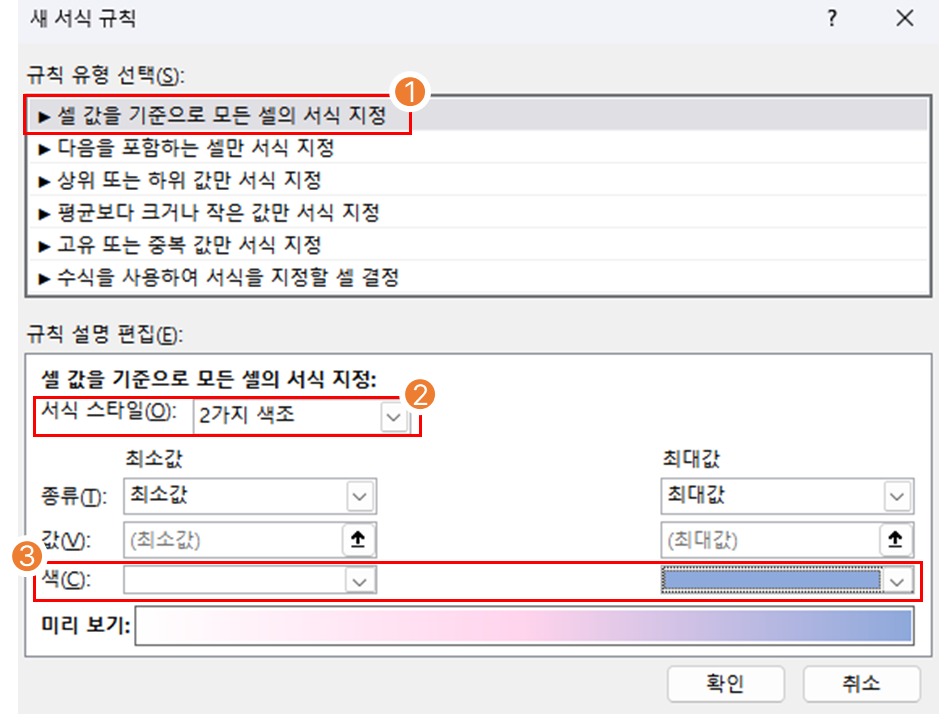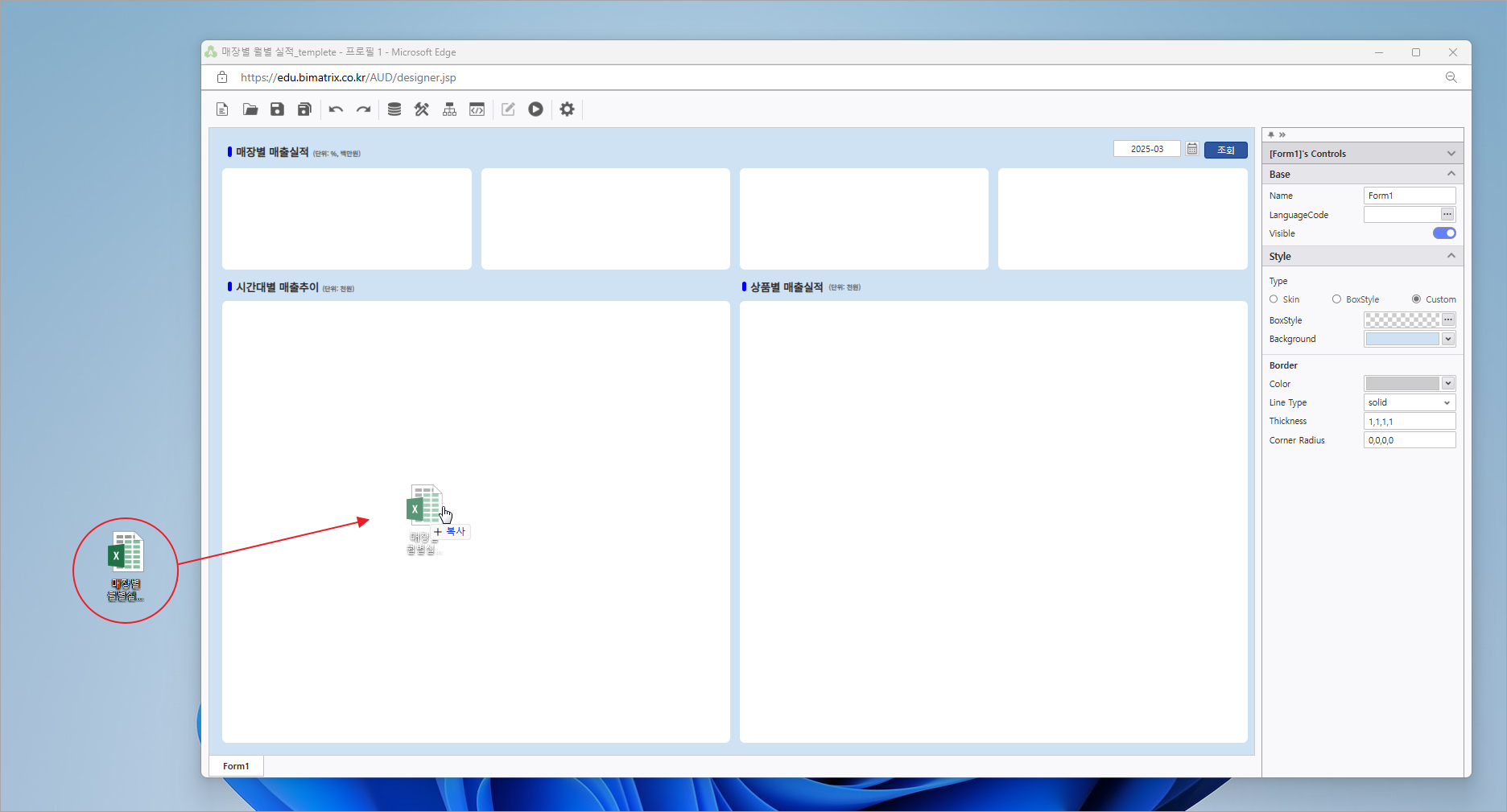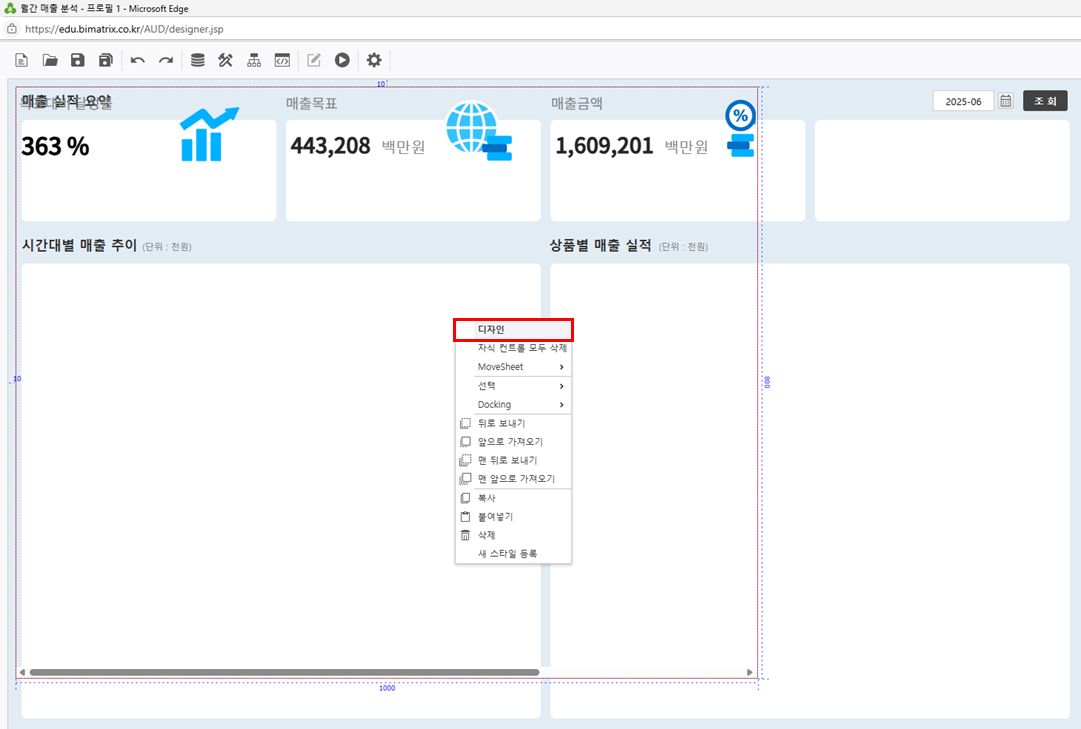...
V1 시트에서는 주요 지표를 나타내고, 해당 지표들의 데이터 시트인 T1 시트와 연결합니다.
이후 조건부 서식과 이미지 함수를 활용하여 시각화를 진행합니다.
1. V1시트의 지표들를 지표들을 데이터 시트인 T1 시트로 이동하여 각 셀에 해당 지표 값과 연결
(참고) 데이터 시트 - T1 시트
| 참고사항 | ||
|---|---|---|
| ||
참고 : 매출목표, 매출금액, 총매출이익 셀에 대해 표기되는 숫자를 백만원 단위로 절사하고, 양수는 파란색, 음수는 빨간색으로 표시
|
...
1.2 V2시트 시간대별 매출추이 생성
- V2 시트에서는 시간대별 매출 추이를 생성하고,
SUMIFS집계함수와 시간대 파생공법을 사용하여 데이터를 집계합니다 - V2시트의 데이터 시트인 T2시트로 이동하여 SUMIF함수를 이용하여 집계할 수 있도록 시간대 항목을 파생합니다.
시간대 파생 함수 =LEFT(C2,2)&"시" - V2시트에 SUMIFS 이용 T2의 데이터 시트와 연결
- 시간대별 매출액 시각화 차트 생성을 위해 _D_예약어 지정 _D_예약어 ☜ 상세 가이드 참조하기
- 상품별 매출액 정보에 시각 정보를 더하기 위해 조건부 서식 지정하여 큰 값일 수록 진한 색이 표시되게 설정합니다.
- 셀 값을 기준으로 서식을 지정 > 2가지 색조 선택 > 색상 선택 후 확인
1.3 V3시트 상품별 매출실적 생성
- V3 시트에서는 상품별 매출 실적을 표시하고, 조건부 서식을 이용해 달성률에 따라 아이콘을 표시합니다.
- 달성율 영역 지정 후 조건부 서식 → 아이콘 집합 → 평점5 아이콘 지정
Step 2. 웹 화면 전환
- 완성된 Excel 파일을 Template 편집 화면에 배치하여 웹으로 전환합니다.
Step 3. 데이터 연결
...
MX-Grid> 우 클릭> 디자인 모드로 이동합니다.
3.1 T1시트 데이터 연결
1. T1로 T1으로 이동하여 [A1] 셀 클릭 후 [i-MATRIX]도구 [DB Bot]을 클릭합니다.
2. i-META목록> 공영폴더>TBD>Templates> 3.Sample>OLAP>매출분석 클릭
...